随着技术的不断进步,高配置的电脑逐渐成为很多用户的首选。越来越多的人开始关心如何查看电脑内存是否为256GB,以及如何进行相关的检查与管理。本文将全面...
2025-07-02 1 电脑内存
内存作为电脑的重要组成部分,其性能直接影响到计算机的整体运行效率。内存频率是指内存条在一定时间周期内所能处理数据的次数,通常以MHz(兆赫兹)为单位。调整内存频率可以优化系统性能,但错误的设置可能会导致系统不稳定甚至无法启动。本文将详细介绍如何正确设置电脑内存频率,确保您能够顺利升级内存性能,享受更流畅的电脑体验。
在进行任何调整之前,首先需要了解内存频率的含义以及它对系统性能的影响。内存频率越高,意味着内存条能更快地读写数据,从而提高整个系统的运行速度。不过,要让内存频率发挥最大效能,就需要根据主板和内存条的兼容性来正确设置。

在调整内存频率之前,您需要确认主板和内存条是否支持所需的频率。这通常需要查看主板和内存条的规格说明。
1.查看主板规格:阅读主板手册或制造商提供的规格,确认主板支持的最大内存频率。
2.检查内存条规格:查看内存条上的标签或说明书,确定其标称频率。
3.CPU支持情况:确保您的处理器(CPU)能够支持您想要设定的内存频率。
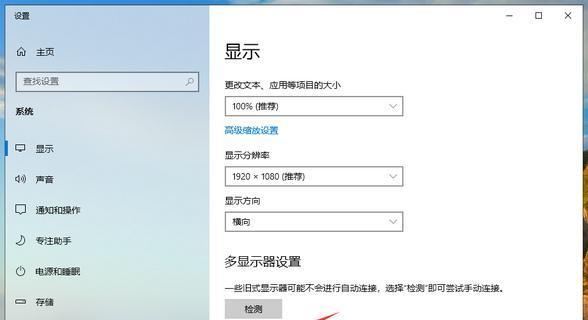
大多数情况下,调整内存频率是在BIOS(基础输入输出系统)或UEFI(统一可扩展固件接口)中进行的。
1.重启电脑并进入BIOS/UEFI:启动电脑时按特定键(通常是F2、F10、Del等),进入BIOS/UEFI设置界面。
2.查找内存频率设置选项:在BIOS/UEFI菜单中找到“Memory”或“DRAM”相关的设置选项。
3.调整内存频率:选择您想要设置的内存频率。如果主板支持自动调节,可以选择“Auto”,让主板自动选择最佳频率。
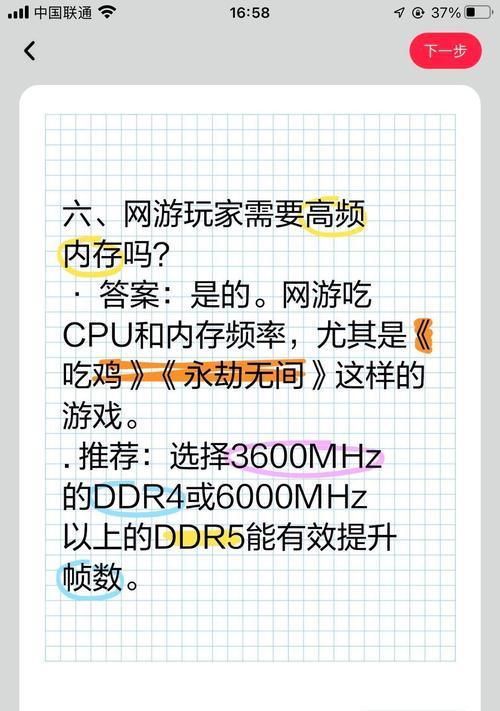
除了频率之外,内存的时序(Latency)和电压(Voltage)也会影响到内存性能。
1.调整内存时序:较低的时序数字意味着内存可以更快地响应数据请求。
2.调整内存电压:增加内存电压可以提供更稳定的超频效果,但请注意,过高的电压可能会缩短内存条的寿命。
设置完毕后,保存设置并退出BIOS/UEFI。
1.保存设置:保存更改并重启电脑。
2.测试内存频率设置:使用内存测试工具(如MemTest86)来检测设置的稳定性。确保在运行这些测试工具时没有出现错误。
问题一:内存频率无法调整到想要的数值
解决方案:请检查主板和内存条的兼容性,并确保没有其他设置限制了频率的调整。有时候,可能需要更新BIOS来获得最新的硬件支持。
问题二:系统不稳定
解决方案:降低内存频率或者增加内存电压,并重新测试。如果问题依旧,可能需要调整内存时序。
问题三:超频导致电脑频繁死机
解决方案:减少超频幅度,重新调整频率至一个稳定的水平。同时,检查散热系统是否足够支持超频带来的额外热量。
内存超频的利与弊:了解超频带来的性能提升与可能对硬件造成损害之间的权衡。
内存频率对不同应用的影响:探讨在游戏、视频编辑、办公软件等不同场景下内存频率调整的影响。
如何选择合适的内存条:提供购买内存时的参考标准和建议,帮助读者选择与自己电脑兼容且性能优秀的内存产品。
正确设置电脑内存频率是一个需要细致操作的过程,它要求您对硬件有一定的了解,并小心地调整每个相关参数。通过本文的介绍,您应该已经获得了足够的信息来安全地调整您的内存频率,以达到优化性能的目的。记住,在每次调整后都要进行充分的测试,确保系统的稳定运行。希望您能够通过这些步骤,享受到更加流畅、高效的计算体验。
标签: 电脑内存
版权声明:本文内容由互联网用户自发贡献,该文观点仅代表作者本人。本站仅提供信息存储空间服务,不拥有所有权,不承担相关法律责任。如发现本站有涉嫌抄袭侵权/违法违规的内容, 请发送邮件至 3561739510@qq.com 举报,一经查实,本站将立刻删除。
相关文章

随着技术的不断进步,高配置的电脑逐渐成为很多用户的首选。越来越多的人开始关心如何查看电脑内存是否为256GB,以及如何进行相关的检查与管理。本文将全面...
2025-07-02 1 电脑内存

在使用红米平板电脑的过程中,遇到内存满的情况是十分常见的。内存不足不仅会影响设备的运行速度,还会导致无法安装新应用或存储新的文件。本文将为你提供一些实...
2025-07-02 2 电脑内存

随着电子竞技的火热,越来越多的玩家投身到《英雄联盟》(LeagueofLegends,简称LOL)的怀抱中。然而,不少玩家在享受游戏带来的快感时,却发...
2025-07-02 1 电脑内存
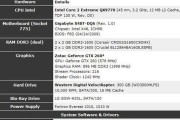
在日常使用电脑过程中,我们可能会遇到内存频率过高导致系统不稳定的情况。此时,了解如何适当降低内存频率,既能保证系统稳定运行,又能避免不必要的性能损失显...
2025-06-30 5 电脑内存
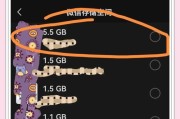
在使用电脑的过程中,我们经常会遇到电脑运行缓慢,甚至出现卡顿现象,而电脑内存占用过高常常是导致这些问题的罪魁祸首。内存占用92%意味着电脑的大部分运行...
2025-06-29 6 电脑内存

随着电脑应用的日益广泛,升级和更换内存成为了提升电脑性能的常见手段。然而,正确的安装方法是保证电脑稳定运行的关键。本文将详细介绍电脑内存安装到机箱的正...
2025-06-29 7 电脑内存